Содержание
1. Информационные технологии поддержки принятия решений......... 3
1.1. Характеристика и назначение........................................................ 3
1.2. Основные компоненты.................................................................... 4
2. Работа с базами данных Microsoft Excel.............................................. 8
2.1. Определение базы данных............................................................. 8
2.2. Формирование списка.................................................................... 8
2.3. Работа с командой Форма.............................................................. 9
2.4. Поиск в базе данных..................................................................... 11
2.5. Сортировка базы данных............................................................. 11
2.6. Фильтрация данных в списке....................................................... 11
2.7. Подведении итогов в базе данных............................................... 12
2.8. Вставка промежуточных итогов.................................................. 13
Используемая литература....................................................................... 15
1. Информационные
технологии поддержки принятия решений
1.1. Характеристика и назначение
Системы поддержки принятия решений и соответствующая им
информационная технология появились усилиями в основном американских ученых в
конце 70-х – начале 80-х гг., чему способствовали широкое распространение
персональных – компьютеров, стандартных пакетов прикладных программ, а также
успехи в создании систем искусственного интеллекта.
Главной особенностью информационной технологии поддержки
принятия решений является качественно новый метод организации
взаимодействия человека и компьютера. Выработка решения, что является основной
целью этой технологии. происходит в результате итерационного процесса (рис. 1),
в котором участвуют[1]:
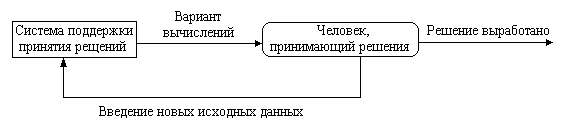
Рис. 1. ИТ поддержки принятия решений
как итерационный процесс.
·
система поддержки принятия решений в роли
вычислительного звена и объекта управления;
·
человек как управляющее звено, задающее входные
данные и оценивающее полученный результат вычислений на компьютере.
Окончание итерационного процесса происходит по воле
человека. В этом случае можно говорить о способности информационной системы
совместно с пользователем создавать новую информацию для принятия решений.
Информационная технология поддержки принятия решений может
использоваться на любом уровне управления. Кроме того, решения, принимаемые на
различных уровнях управления, часто должны координироваться. Поэтому важной
функцией и систем, и технологий является координация лиц, принимающих решения,
как на разных уровнях управления, так и на одном уровне.
1.2. Основные компоненты
Рассмотрим структуру системы поддержки принятия решений
(рис. 2), а также функции составляющих ее блоков, которые определяют основные
технологические операции.
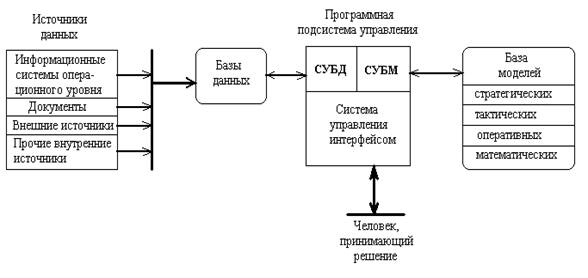
Рис. 2.
Основные компоненты ИТ поддержки принятия решений.
В состав системы поддержки принятия решений входят три
главных компонента: база данных, база моделей и программная подсистема, которая
состоит из системы управления базой данных (СУБД) и системы управления
интерфейсом между пользователем и компьютером.
База
данных. Она играет в информационной технологии поддержки принятия
решений важную роль. Данные могут использоваться непосредственно пользователем
для расчетов при помощи математических моделей.
База
моделей. Целью создания моделей являются описание и оптимизация некоторого объекта или процесса.
Использование моделей обеспечивает проведение анализа в системах поддержки
принятия решений. Модели, базируясь на математической интерпретации проблемы,
при помощи определенных алгоритмов способствуют нахождению информации полезной
для принятия правильных решений.
В системах поддержки принятия решения база моделей состоит
их стратегических, тактических и оперативных моделей, а также математических
моделей в виде совокупности модельных блоков, модулей и процедур, используемых
как элементы для их построения (см. Рис. 3).
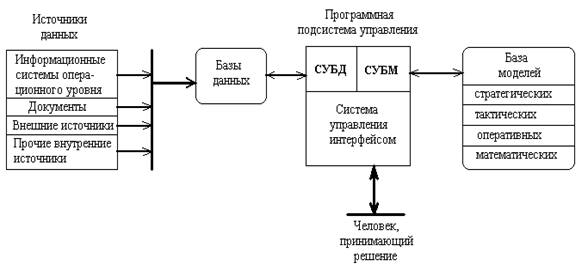
Рис. 3. Основные компоненты ИТ
поддержки принятия решений
Стратегические модели используются на высших уровнях
управления для установления целей организации, объемов ресурсов, необходимых
для их достижения, а также политики приобретения и использования этих ресурсов.
Тактические модели применяются управляющими среднего
уровня для распределения и контроля использования имеющихся ресурсов. Среди
возможных сфер их использования следует указать: финансовое планирование,
планирование требований к работникам, планирование увеличения продаж,
построение схем компоновки предприятий. Эти модели применимы обычно лишь к
отдельных частям фирмы.
Оперативные модели используются на низших уровнях
управления для поддержки принятия оперативных решений с горизонтом, измеряемым днями
и неделями. Возможные применения этих моделей включают в себя ведение
дебиторских счетов и кредитных расчетов.
Математические модели состоят их совокупности
модельных блоков, модулей и процедур, реализующих математические методы. Сюда
могут входить процедуры линейного программирования, статистического анализа
временных рядов, регрессионного анализа и т.п.
Система управления базой моделей должна обладать следующими
возможностями: создавать новые модели или изменять существующие, поддерживать и
обновлять параметры моделей, манипулировать моделями.
Система
управления интерфейсом. Эффективность и гибкость информационной
технологии во многом зависят от характеристик интерфейса системы поддержки
принятия решений. Интерфейс определяет: язык пользователя; язык сообщений
компьютера организующий диалог на экране дисплея; знания пользователя.
Язык пользователя – это те действия, которые
пользователь производит в отношении системы путем использования возможностей
клавиатуры; электронных карандашей, пишущих на экране; джойстика; “мыши”;
команд, подаваемых голосом, и т.п. Наиболее простой формой языка пользователя
является создание форм входных и выходных документов. Получив входную форму
(документ), пользователь заполняет его необходимыми данными и вводит в компьютер.
Система поддержки принятия решения производит необходимый анализ и выдает
результаты в виде выходного документа установленной формы.
Значительно возросла за последнее время популярность
визуального интерфейса. С помощью манипулятора “мышь” пользователь выбирает
представленные ему на экране в форме картинок объекты и команды, реализуя таки
образом свои действия.
Управление компьютером при помощи человеческого голоса –
самая простая и поэтому самая желанная форма языка пользователя. Она еще
недостаточно разработана и поэтому малопопулярна. Существующие разработки
требуют от пользователя серьезных ограничений: определенного набора слов и
выражений; специальной надстройки, учитывающей особенности голоса пользователя;
управления в виде дискретных команд, а не в виде обычной гладкой речи.
Технология этого подхода интенсивно совершенствуется, и в ближайшем будущем
можно ожидать появления систем поддержки принятия решений, использующих речевой
ввод информации.
Язык сообщений – это то, что пользователь видит на
экране дисплея (символы, графика, цвет), данные, полученные на принтере,
звуковые выходные сигналы и т.п. Важным измерителем эффективности используемого
интерфейса является выбранная форма диалога между пользователем и системой.
Каждая форма в зависимости от типа задачи, особенностей
пользователя и принимаемого решения может иметь свои достоинства и недостатки.
Долгое время единственной реализацией языка сообщений был
отпечатанный или выведенный на экран дисплея отчет или сообщение.
Теперь появилась новая возможность представления выходных данных – машинная
графика. Она дает возможность создавать на экране и бумаге цветные
графические изображения в трехмерном виде. Использование машинной графики,
значительно повышающее наглядность и интерпретируемость выходных данных,
становится все более популярным в информационное технологии поддержки принятия
решений.
В ближайшие годы следует ожидать использования в качестве
языка сообщений человеческого голоса. Сейчас эта форма применяется в системе
поддержки принятия решений сферы финансов, где в процессе генерации
чрезвычайных отчетов голосом поясняются причины исключительности той или иной
позиции.
2. Работа с базами данных Microsoft Excel
2.1. Определение базы данных
В общем смысле термин
база данных можно применить к любой совокупности связанной упорядоченной информации,
объединенной вместе по определенному признаку, например, телефонные списки,
списки клиентов, транзакций, активов, пассивов и др. Основным назначением баз
данных является быстрый поиск содержащейся в них информации[2].
Excel располагает набором функций, предназначенных для
анализа списка. Одной из наиболее часто решаемых с помощью электронных таблиц
является обработка списков. Вследствие этого Microsoft Excel имеет богатый
набор средств, которые позволяют значительно упростить обработку таких данных.
Ниже приведено несколько советов по работе со списками.
При работе с базами данных в Excel прежде всего нужно ввести
заголовки столбцов. После этого вы можете ввести информацию в базу данных.
2.2. Формирование списка
Эффективность списка обусловлена следующими
характеристиками:
·
Каждый столбец должен содержать однородную
информацию. Например, в списке персонала можно отвести один столбец для личных
номеров работников, другой для их фамилий и т.д.
·
Одна или две верхние строки в списке должны
содержать метки, описывающие назначение соответствующего столбца.
·
Необходимо избегать пустых строк и столбцов
внутри списка.
·
В идеале на рабочем листе не должно быть ничего,
кроме списка. Если это невозможно, то список нужно отделить от других данных по
крайней мере одной пустой строкой и одним пустым столбцом.
·
Если планируется фильтровать список, не
помещайте какие-либо данные на занимаемые им строки.
Новые данные можно добавлять непосредственно в конец списка.
Весьма удобным может оказаться построчное редактирование списка с помощью
стандартной экранной формы. Для этого выделите какую-либо ячейку в списке и
выполните команду Данные | Форма.
2.3. Работа с командой Форма
Команда Форма
отображает на экране форму, которая представляет собой окно диалога,
предназначенное для просмотра и редактирования записей в базе данных, а также
для добавления новых и удаления существующих записей. Кроме того, с помощью
формы вы можете осуществить поиск конкретных записей на основании сложных
критериев[3].
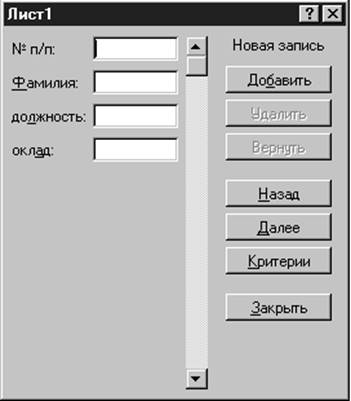
Рис. 4. Форма
Каждому столбцу таблицы в форме соответствует поле,
наименование которого определяется введенным вами заголовком столбца. Помимо
таких полей в форме могут присутствовать вычисляемые поля, с помощью которых вы
можете выполнять разнообразные вычисления. Значения этих полей автоматически
заполняются Excel на основании информации, содержащейся в базе данных. Вы не
можете непосредственно ввести или изменить значения в вычисляемых полях,
поэтому в режиме редактирования эти поля в форме не отображаются. Кроме того,
вы можете самостоятельно определить некоторые из полей таблицы в качестве не редактируемых.
В результате эти поля также не будут отображаться в форме в режиме
редактирования.
Помимо полей форма содержит ряд кнопок и индикатор номера
записи. Кнопка Добавить предназначена
для ввода в базу данных новой записи. В результате нажатия этой кнопки Excel
очистит все поля формы, после чего вы можете ввести требуемые данные. Введенная
запись добавляется в конец базы данных.
2.4. Поиск в базе данных
Поиск в базе данных проводится также, как и поиск в таблице
с помощью команды Правка | Найти.
2.5. Сортировка базы данных
После ввода данных вам может потребоваться упорядочить их.
Процесс упорядочения записей в базе данных называется сортировкой. Порядок
сортировки записей определяется конкретной задачей.
Команда Данные |
Сортировка устанавливает порядок строк в таблице в соответствии с
содержимым конкретных столбцов.
2.6. Фильтрация данных в списке
Фильтрация списка позволяет находить и отбирать для
обработки часть записей в списке, таблице, базе данных. В отфильтрованном
списке выводятся на экран только те строки, которые содержат определенное
значение или отвечают определенным критериям. При этом остальные строки
оказываются скрытыми.
В Excel для фильтрации данных используются команды Автофильтр и Расширенный фильтр. В случае простых критериев для выборки нужной
информации достаточно команды Автофильтр
в ячейках выделенных заголовков должны появиться новые элементы:  . C их
помощью можно устанавливать критерии фильтрации данных[4].
. C их
помощью можно устанавливать критерии фильтрации данных[4].

Рис. 5. Выбор критерия

Рис. 6. Условия критерия
При использовании сложных критериев следует применять
команду Расширенный фильтр.
Обе команды вызываются в результате выбора команды Данные | Фильтр.
2.7. Подведении итогов в базе данных
Один из способов обработки и анализа базы данных состоит в
подведении различных итогов. С помощью команды Данные | Итоги можно вставить строки итогов в список, осуществив
суммирование данные нужным способом. При вставке строк итогов Excel
автоматически помещает в конец списка данных строку общих итогов.
После выполнения команды Данные | Итоги вы можете выполнить следующие операции: выбрать одну
или несколько групп для автоматического подведения итогов по этим группам; выбрать
функцию для подведения итогов; выбрать данные, по которым нужно подвести итоги;
Кроме подведения итогов по одному столбцу, автоматическое подведение итогов
позволяет: выводить одну строку итогов по нескольким столбцам; выводить
многоуровневые, вложенные строки итогов по нескольким столбцам; выводить
многоуровневые строки итогов с различными способами вычисления для каждой
строки; скрывать или показывать детальные данные в этом списке.
Команда Итоги вставляет
в базу данных новые строки, содержащие специальную функцию.
Синтаксис: ПРОМЕЖУТОЧНЫЕ.ИТОГИ(номер_функции;
ссылка)
Номер_функции - это число от 1 до 11, которое указывает,
какую функцию использовать при вычислении итогов внутри списка.
|
Номер функции
|
Функция
|
|
1
|
СРЗНАЧ
|
|
2
|
СЧЁТ
|
|
3
|
СЧЁТЗ
|
|
4
|
МАКС
|
|
5
|
МИН
|
|
6
|
ПРОИЗВЕД
|
|
7
|
СТАНДОТКЛОН
|
|
8
|
СТАНДОТКЛОНП
|
|
9
|
СУММ
|
|
10
|
ДИСП
|
|
11
|
ДИСПР
|
Ссылка[5] - это интервал или ссылка, для которой
подводятся итоги.
Если список с промежуточными итогами уже создан, его можно
модифицировать, редактируя формулу с функцией ПРОМЕЖУТОЧНЫЕ. ИТОГИ.
2.8. Вставка промежуточных итогов
Для каждого товара можно ввести в таблицу промежуточные
итоги.
Сначала заполняются поля, содержащие исходные данные. Вычисляемые
поля таблицы заполняются формулами.
Промежуточные итоги заполняются через меню Данные | Итоги... | Промежуточные
итоги:
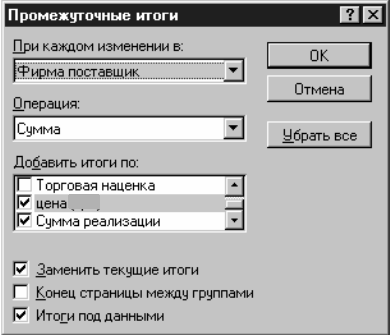
Рис. 7. Вывод промежуточных итогов
Предварительно необходимо выделить область таблицы, в
которой Вы собираетесь подводить итоги, включив в нее строку с названиями
полей.
Используемая литература
1.
Информационные технологии поддержки принятия решений
/ Под ред. Путилова В.А., изд. КНЦ РАН, 168 с./
Публикации в сборнике ИИММ КНЦ РАН.
2.
Леонтьев В.П.
Новейшая энциклопедия персонального компьютера 2003. М.: ОЛМА-ПРЕСС,
2003. - 920 с.: ил.
3.
Хэлворсон М., Янг М. Эффективная работа: Office XP.
Издательский дом «Питер», 2004. – 1072 с.
4.
Козырев А.А. Самоучитель работы на персональном
компьютере. Учебное пособие. Изд. 2-е, переработанное и дополненное. СПб.:
Изд-во Михайлова В.А., 2003 – 304 с.
5.
Левин А. Самоучитель работы на компьютере. Москва,
издательство «Нолидж», 2005 – 624 с.
[1]
Информационные технологии поддержки принятия решений. Под редакцией Путилова
В.А., изд, КНЦ РАН. Публикация в сборнике ИИММ КНЦ РАН, стр. 29.
[2] Хэлворсон М., Янг М. Эффективная работа: Office XP.
Издательский дом «Питер», 2004. стр. 512
[3] Козырев А.А. Самоучитель работы на персональном
компьютере. Учебное пособие. Изд. 2-е, переработанное и дополненное. СПб.:
Изд-во Михайлова В.А., 2003 – 304 с.
[4] Левин А. Самоучитель работы на компьютере. Москва,
издательство «Нолидж», 2005 –стр. 354
[5] Леонтьев В.П.
Новейшая энциклопедия персонального компьютера 2003. М.: ОЛМА-ПРЕСС,
2003. - стр. 223.